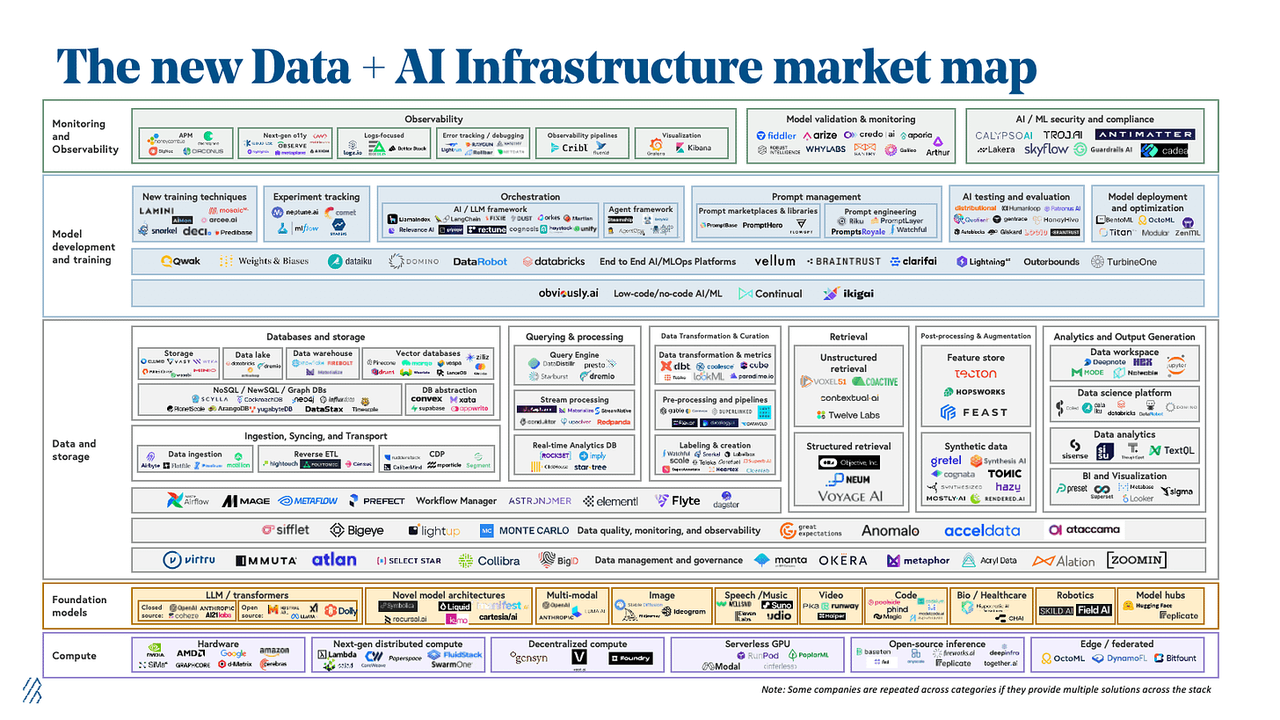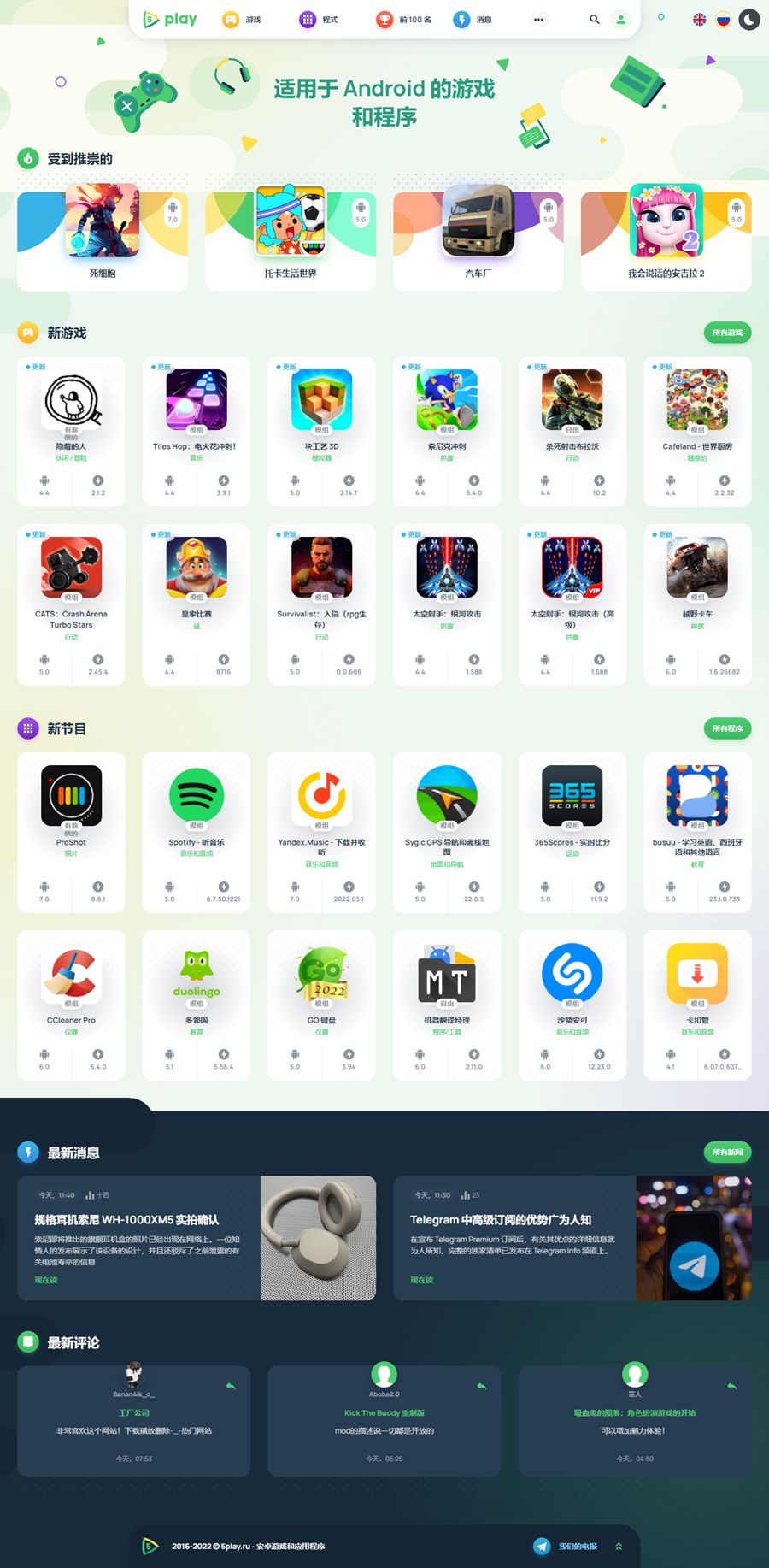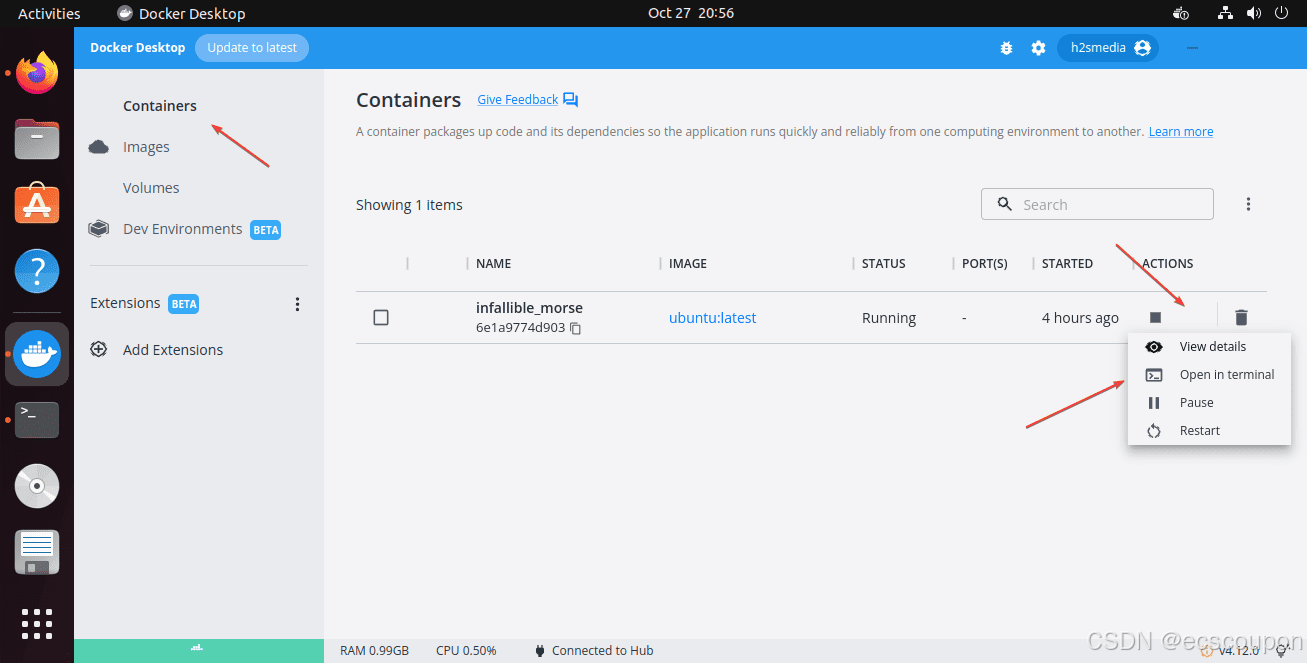【Git-驯化】手把手搭建Mac电脑中git环境配置以及连接github仓库
本次修炼方法请往下查看

🌈 欢迎莅临我的个人主页 👈这里是我工作、学习、实践 IT领域、真诚分享 踩坑集合,智慧小天地!
🎇 免费获取相关内容文档关注:微信公众号,发送 pandas 即可获取
🎇 相关内容视频讲解 B站
🎓 博主简介:AI算法驯化师,混迹多个大厂搜索、推荐、广告、数据分析、数据挖掘岗位 个人申请专利40+,熟练掌握机器、深度学习等各类应用算法原理和项目实战经验。
🔧 技术专长: 在机器学习、搜索、广告、推荐、CV、NLP、多模态、数据分析等算法相关领域有丰富的项目实战经验。已累计为求职、科研、学习等需求提供近千次有偿|无偿定制化服务,助力多位小伙伴在学习、求职、工作上少走弯路、提高效率,近一年好评率100% 。
📝 博客风采: 积极分享关于机器学习、深度学习、数据分析、NLP、PyTorch、Python、Linux、工作、项目总结相关的实用内容。
🌵文章目录🌵
- 🎯 1. 基本介绍
- 🎯 2、git本地环境搭建
- 2.1 git软件安装
- 2.2 git本地环境配置
- 2.3 生成密钥配置github
- 🎯 3. 初始化项目
- 🎯 4. 注意事项
- 🎯 5. 总结
下滑查看解决方法
🎯 1. 基本介绍
Git是一个分布式版本控制系统,它被广泛用于代码的版本控制和协同工作。在Mac操作系统中配置Git环境,可以让我们充分利用Git的功能,进行高效的版本管理和代码协作。
对于我们普通用户来说,很多的代码资料放到本地电脑怕哪天电脑系统损害导致相关的文件缺失,因此,我们可以将我们的代码和文档上传到github仓库中,而对于github仓库的管理我们可以使用git来进行处理,具体的github如下所示:

🎯 2、git本地环境搭建
2.1 git软件安装
对于mac来说很多的工具软件的管理和linux都比较相似,因此,我们可以通过mac中的terminal来进行软件的管理,具体的我们通过Homebrew是Mac上的一个包管理器,使用它可以方便地安装Git,具体的我们在mac的terminal终端执行如下命令:
/bin/bash -c "$(curl -fsSL https://raw.githubusercontent.com/Homebrew/install/HEAD/install.sh)"
brew install git
==> Downloading https://ghcr.io/v2/homebrew/core/git/manifests/latest
==> Calculating download size for git
...
==> Caveats
Bash completion has been installed to:
/usr/local/etc/bash_completion.d

当然大家也可以去官网下载git : https://link.csdn.net/?target=https%3A%2F%2Fgit-scm.com%2Fdownloads ,找到mac版本,然后一直下一步就ok .
2.2 git本地环境配置
安装完成后,需要配置Git的全局用户名和邮箱,这将在每次提交时自动添加到提交信息中。具体的命令如下所示:
git config --global user.name "Your Name"
git config --global user.email "your.email@example.com"
Error: key 'user.email' is not allowed in file '/Users/yourname/.gitconfig'
如果出现错误,说明配置文件已存在,可以检查~/.gitconfig文件,或使用编辑器手动编辑。
大家可以从github中的setting找到自己的name和email然后替换上述的来配置git的名字和邮箱。具体如下所示:

安装成功后再terminal上面运行如下命令即可查看,如果出现相关的版本问题就说明git已经安装成功:
(base) chaotianjiao@MBP-RYPG25T0VQ-0021 code %
(base) chaotianjiao@MBP-RYPG25T0VQ-0021 code % git --version
git version 2.39.2 (Apple Git-143)
(base) chaotianjiao@MBP-RYPG25T0VQ-0021 code %
2.3 生成密钥配置github
通过如下的命令:ssh-keygen -t rsa -C "你上一步设置的邮箱"
- 一直回车 ,回车到啥也不出为止,然后打开 id_rsa.pub 这个文件
- 然后进入 ~/.ssh目录下,将文件id_rsa.pub里面的内容复制带github中,具体可以用:
(base) chaotianjiao@MBP-RYPG25T0VQ-0021 .ssh % cat id_rsa.pub
ssh-rsa AAAAB3NzaC1yc2EAAAADAQABAAABgQDClqFagOI0nj1LCsEFVEcVFw/Fd+oRfvH3uAZis1TogH1AyUveI676+y/6WpcefgGtwtwrqbpntY8ly9hs1DvUNGGT16nWK5XybRActJRD17OK4J+L71bHxHBuPsHLwE65phZQVDH+D98LLsfa3rSKvcF7/Ecknlk79VodquiSNN4YmSAz1qmyghbs7hwh137oG4RyAv9MRubF5oHxoD8MYPH4k7fBci2zXswu2/vBPZw74IZPS08Owhdc5CMtepTOqfgxNO4sl3V/hf4elPlbxvrQv6MkDjr2hdQZ/0IOyZKDVZ5Ur8VmKMnctXSBFQY1mB62VxDsUy8SBJcOUi9Wa2nfjNCHyEfjAqYMf/XjlLM0OTb5FXXUi0NB62ka4IHCCYVZZpYtLPEkFQpq3N32npWd9GXj0vwVF4LFc57KQZo/i+Si9flNQRDh23Rk5GEffgrcDLcUT9hHud9/Vn/MptVdUODsjFbcvlBAQa/tmAfmIxqE3CYB+Ix2NaJWWkM= chaotianjiao@MBP-RYPG25T0VQ-0021.local
(base) chaotianjiao@MBP-RYPG25T0VQ-00d1 .ssh %
然后打开github将上述的密钥添加到配置中,具体如下所示:

接着在terminal中运行如下命令,判断是否配置成功:
ssh git@github.com
i tyfloving! You've successfully authenticated, but GitHub does not provide shell access.
Shared connection to github.com closed.
🎯 3. 初始化项目
接着我们进入本地一个目录,然后去github上创建一个项目通过如下的步骤同步拉取到本地:
git init
git clone git@github.com:username/rop.git
修改本地的文件然后进行如下命令提交:
git add .
git commit -m 'aaa'
git push
🎯 4. 注意事项
- 确保Git安装正确无误,可以通过git --version命令检查Git版本。
- 在配置用户名和邮箱时,确保信息准确,这关系到Git提交的归属问题。
- 如果需要使用SSH方式与远程仓库通信,还需要配置SSH密钥。
🎯 5. 总结
通过本博客的介绍,你现在应该能够轻松地在Mac上安装和配置Git环境。从安装Git和Homebrew,到设置用户名和邮箱,再到生成SSH密钥并与GitHub关联,这些步骤都是开始使用Git进行代码管理和版本控制的基础。

![【MySQL-17】存储过程-[变量篇]详解-(系统变量&用户定义变量&局部变量)](https://i-blog.csdnimg.cn/direct/1dbf2ba9d33b46efbdbc8744b150b210.png)